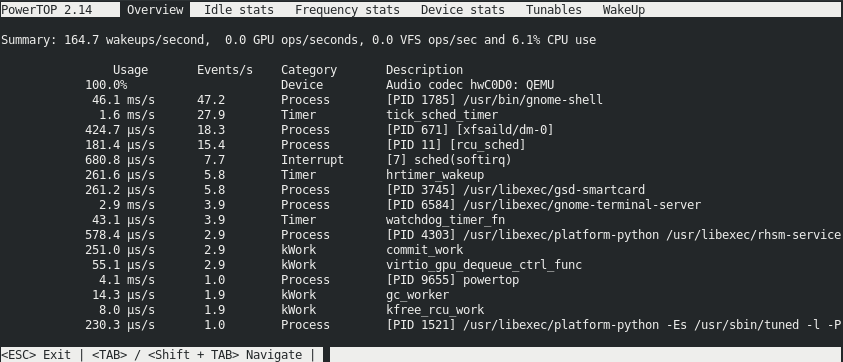15.3. Statistiques PowerTOP
Pendant qu'il s'exécute, PowerTOP recueille des statistiques sur le système.
PowerTOPfournit plusieurs onglets :
-
Overview -
Idle stats -
Frequency stats -
Device stats -
Tunables -
WakeUp
Vous pouvez utiliser les touches Tab et Shift Tab pour parcourir ces onglets.
15.3.1. L'onglet Vue d'ensemble
Dans l'onglet Overview, vous pouvez afficher une liste des composants qui envoient le plus souvent des réveils au processeur ou qui consomment le plus d'énergie. Les éléments de l'onglet Overview, y compris les processus, les interruptions, les périphériques et les autres ressources, sont triés en fonction de leur utilisation.
Les colonnes adjacentes de l'onglet Overview fournissent les informations suivantes :
- Utilisation
- Estimation de la puissance de l'utilisation de la ressource.
- Événements/s
- Réveils par seconde. Le nombre de réveils par seconde indique l'efficacité des services ou des périphériques et pilotes du noyau. Moins de réveils signifie que moins d'énergie est consommée. Les composants sont classés en fonction de l'optimisation de leur consommation d'énergie.
- Catégorie
- Classification du composant, par exemple processus, dispositif ou temporisateur.
- Description
- Description du composant.
S'il est correctement calibré, une estimation de la consommation d'énergie pour chaque élément répertorié dans la première colonne est également affichée.
En outre, l'onglet Overview comprend une ligne avec des statistiques sommaires telles que
- Consommation électrique totale
- Durée de vie restante de la batterie (uniquement si applicable)
- Résumé du nombre total de réveils par seconde, d'opérations du GPU par seconde et d'opérations du système de fichiers virtuels par seconde
15.3.2. L'onglet Statistiques d'inactivité
L'onglet Idle stats montre l'utilisation des états C pour tous les processeurs et cœurs, tandis que l'onglet Frequency stats montre l'utilisation des états P, y compris le mode Turbo, le cas échéant, pour tous les processeurs et cœurs. La durée des états C ou P indique dans quelle mesure l'utilisation du processeur a été optimisée. Plus le CPU reste longtemps dans des états C ou P élevés (par exemple, C4 est plus élevé que C3), meilleure est l'optimisation de l'utilisation du CPU. Idéalement, le taux de résidence est de 90 % ou plus dans les états C ou P les plus élevés lorsque le système est inactif.
15.3.3. L'onglet Statistiques de l'appareil
L'onglet Device stats fournit des informations similaires à l'onglet Overview, mais uniquement pour les appareils.
15.3.4. L'onglet Tunables
L'onglet Tunables contient les suggestions de PowerTOPl'onglet contient les suggestions d'optimisation du système pour réduire la consommation d'énergie.
Utilisez les touches up et down pour vous déplacer dans les suggestions, et la touche enter pour activer ou désactiver la suggestion.
15.3.5. L'onglet WakeUp
L'onglet WakeUp affiche les paramètres de réveil de l'appareil que les utilisateurs peuvent modifier au besoin.
Utilisez les touches up et down pour vous déplacer parmi les paramètres disponibles, et la touche enter pour activer ou désactiver un paramètre.
Figure 15.1. Sortie PowerTOP